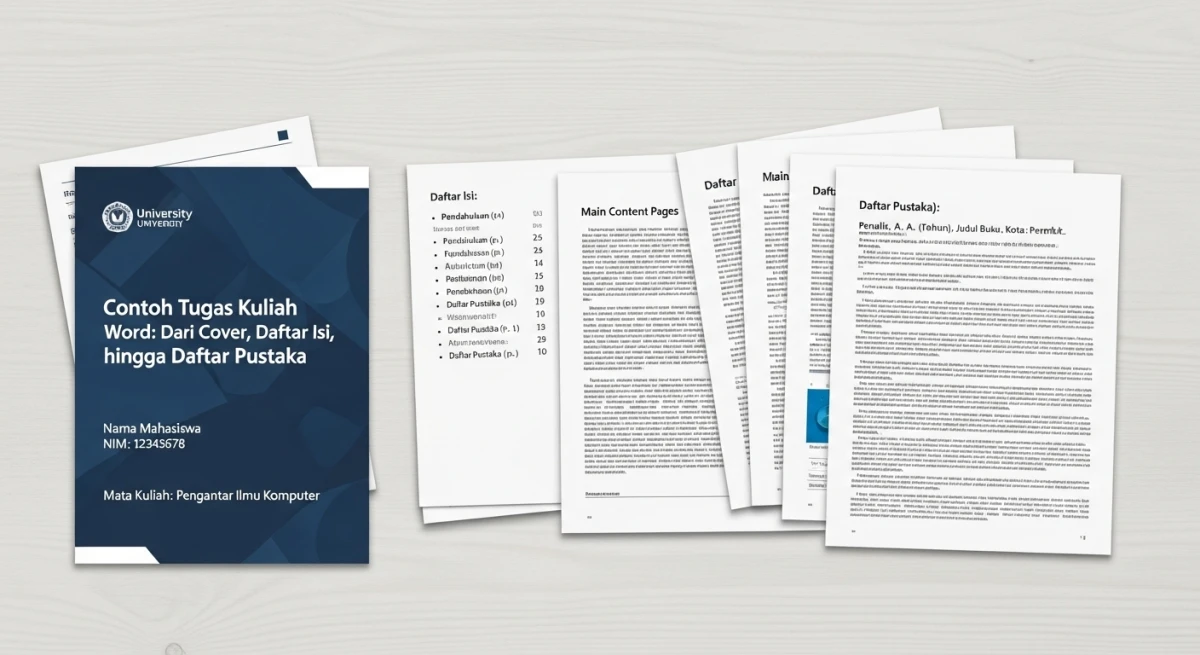
Contoh Tugas Kuliah Word: Dari Cover, Daftar Isi, hingga Daftar Pustaka
📥 Unduh File:
Contoh Tugas Kuliah Word: Dari Cover, Daftar Isi, hingga Daftar Pustaka
Pendahuluan
Dalam dunia perkuliahan, penyusunan tugas tidak hanya mengandalkan isi materi yang kuat, tetapi juga bagaimana tugas tersebut ditampilkan secara rapi dan sesuai standar akademik. Microsoft Word menjadi aplikasi yang paling sering digunakan mahasiswa untuk mengerjakan tugas, baik berupa makalah, laporan, esai, hingga skripsi.
Salah satu tantangan utama mahasiswa adalah menyusun tugas mulai dari cover, daftar isi, hingga daftar pustaka dengan format yang benar. Artikel ini akan memberikan panduan lengkap beserta contoh agar mahasiswa dapat membuat tugas kuliah di Word dengan lebih mudah.
1. Membuat Cover Tugas Kuliah di Word
Cover atau halaman sampul adalah bagian pertama yang dilihat dosen ketika menerima tugas. Cover yang baik akan memberikan kesan profesional dan rapi.
Elemen penting cover tugas kuliah:
- Judul tugas (ditulis dengan huruf kapital dan rata tengah)
- Logo universitas (biasanya di tengah halaman)
- Nama mahasiswa
- NIM (Nomor Induk Mahasiswa)
- Nama dosen pengampu
- Nama program studi dan fakultas
- Nama universitas
- Tahun penulisan
Contoh format cover: UNIVERSITAS INDONESIA FAKULTAS ILMU SOSIAL DAN POLITIK PROGRAM STUDI ILMU KOMUNIKASI
MAKALAH TENTANG PENGARUH MEDIA SOSIAL TERHADAP PERILAKU MAHASISWA
Disusun Oleh: Nama Mahasiswa NIM: 123456789
Dosen Pengampu: Nama Dosen
JAKARTA 2025
Dengan Word, mahasiswa bisa memanfaatkan fitur Insert > Picture untuk menambahkan logo kampus dan menggunakan fitur Alignment untuk mengatur posisi teks agar simetris.
2. Menyusun Daftar Isi di Word
Daftar isi berfungsi sebagai panduan pembaca untuk mengetahui isi tugas secara sistematis. Pembuatan daftar isi di Word bisa dilakukan secara otomatis, sehingga jika ada perubahan halaman, Word akan memperbaruinya dengan cepat.
Langkah membuat daftar isi otomatis di Word:
- Gunakan Heading 1 untuk judul bab, Heading 2 untuk sub-bab, dan seterusnya.
- Klik menu References > Table of Contents.
- Pilih format daftar isi yang diinginkan.
- Jika ada perubahan halaman, klik Update Table.
Contoh daftar isi: DAFTAR ISI
HALAMAN JUDUL ........................................... i DAFTAR ISI .................................................. ii BAB I PENDAHULUAN ..................................... 1 BAB II PEMBAHASAN ....................................... 5 2.1 Pengertian Media Sosial ............................ 6 2.2 Dampak Media Sosial ................................ 10 BAB III PENUTUP ........................................... 20 DAFTAR PUSTAKA .......................................... 25
Dengan fitur otomatis, mahasiswa tidak perlu repot menghitung halaman manual.
3. Membuat Daftar Pustaka di Word
Daftar pustaka adalah elemen penting karena menunjukkan sumber referensi yang digunakan mahasiswa. Penyusunan daftar pustaka biasanya mengikuti gaya tertentu, misalnya APA, MLA, atau Harvard.
Format umum daftar pustaka (APA Style):
- Buku: Nama Belakang, Inisial. (Tahun). Judul Buku. Kota: Penerbit.
- Artikel Jurnal: Nama Belakang, Inisial. (Tahun). Judul artikel. Nama Jurnal, Volume(Nomor), halaman.
- Website: Nama Penulis/Organisasi. (Tahun). Judul artikel. Diakses dari [URL].
Contoh daftar pustaka: Sugiyono. (2019). Metode Penelitian Kuantitatif, Kualitatif, dan R&D. Bandung: Alfabeta. Kurniawati, A. (2021). Pengaruh Media Sosial terhadap Prestasi Belajar Mahasiswa. Jurnal Komunikasi, 5(2), 45–56. Kominfo. (2022). Statistik Penggunaan Internet di Indonesia. Diakses dari https://kominfo.go.id
Di Word, mahasiswa bisa memanfaatkan fitur References > Manage Sources untuk menyimpan daftar pustaka, lalu menyisipkannya secara otomatis di akhir tugas.
4. Tips Tambahan Agar Tugas Kuliah Lebih Rapi
Selain tiga bagian utama di atas, ada beberapa hal penting yang perlu diperhatikan mahasiswa agar tugas terlihat lebih profesional:
- Gunakan font standar seperti Times New Roman ukuran 12 atau Arial ukuran 11.
- Spasi 1,5 atau 2 sesuai aturan kampus.
- Margin biasanya 4 cm (kiri), 3 cm (kanan, atas, bawah).
- Nomor halaman diletakkan di bagian kanan atas atau tengah bawah.
- Gunakan paragraf rata kiri-kanan (justify) agar teks lebih rapi.
Penutup
Penyusunan tugas kuliah di Word tidak hanya sekadar mengetik isi materi, tetapi juga memerlukan keterampilan dalam membuat cover, daftar isi, hingga daftar pustaka dengan format yang benar. Dengan memanfaatkan fitur-fitur Word secara maksimal, mahasiswa bisa menghemat waktu sekaligus meningkatkan kualitas tampilan tugas mereka.
Semoga contoh dan panduan di atas bisa membantu mahasiswa dalam menyusun tugas kuliah yang rapi, profesional, dan sesuai standar akademik.